提供用于在程序中查看和编辑外部数据库表的主界面。
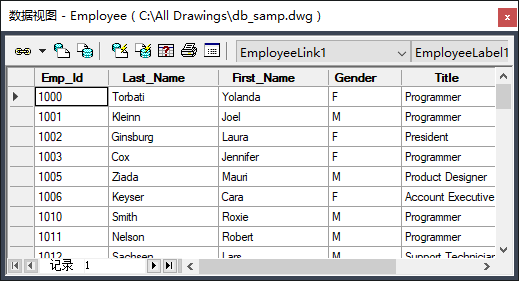
访问方法
数据库连接  查看数据
查看数据  查看外部表、编辑外部表、查看链接表或编辑链接表(显示一个对话框,您可以在其中选择要打开的数据库表。)
查看外部表、编辑外部表、查看链接表或编辑链接表(显示一个对话框,您可以在其中选择要打开的数据库表。)
“数据库连接管理器”按钮  从“数据库连接管理器”中选择链接样板、标签样板或表格,然后选择“查看表格”或“编辑表格”
从“数据库连接管理器”中选择链接样板、标签样板或表格,然后选择“查看表格”或“编辑表格”
在“数据库连接管理器”中的某个链接样板或数据库表上单击鼠标右键,然后选择“查看表格”或“编辑表格”
双击数据库连接管理器中的数据库表或链接样板。双击未在与其关联的图形中创建链接的链接样板将打开“链接样板”对话框。数据库表可以在编辑模式或只读模式下打开,具体取决于“选项”对话框的“系统”选项卡上指定的“数据库连接选项”。
“数据视图”窗口显示选定数据库表的记录。“数据视图”窗口包含一组按钮,一个用于查看和编辑记录的栅格窗口,一组用于浏览记录集的导航控件。打开“数据视图”窗口后,“数据视图”菜单被添加到菜单栏中。可以通过在标题栏上单击鼠标右键并从快捷菜单选择一个选项,来指定是否可以固定或定位“数据视图”窗口。
“数据视图”窗口的外观由计算机系统设置控制,并可以在 Windows“控制面板”中修改。单元中的文字使用系统窗口的文字颜色进行显示。如果数据库表是以只读模式打开的,则单元背景使用系统三维对象按钮的着色颜色(默认为浅灰色)显示。如果表是以编辑模式打开的,则单元背景使用系统窗口的颜色(默认值为白色)显示。选定的单元以系统选定项目的背景和文字颜色显示。
选项列表
“数据视图”窗口中包含以下组件:
数据视图按钮
创建链接并显示链接记录和图形对象。
链接
将当前选定的数据库表行链接到一个或多个图形对象。在“数据视图”窗口中创建当前选定链接样板和标签样板中的链接和标签(如果需要)。要更改当前链接创建设置,请选择“链接和标签设置”按钮。有三种不同的链接方法:
- 链接
-
创建到一个或多个图形对象的链接,但不创建相应的标签。如果当前图形中已经建立选择集,则为选择集中的每个对象创建链接。如果当前图形中未建立选择集,AutoCAD 将提示用户选择要链接的对象。
- 创建独立标签
-
创建未与图形对象关联的独立标签。AutoCAD 提示为标签指定一个插入点。
- 创建附着标签
-
创建到一个或多个图形对象的链接并且创建相应的标签。如果当前图形中已经建立选择集,则为选择集中的所有对象创建链接。如果当前图形中未建立选择集,AutoCAD 将提示用户选择要链接的对象。
查看图形中的链接对象
在当前图形中选择与当前选定的“数据视图”行链接的图形对象。
查看数据视图中的链接记录
在“数据视图”窗口中选择与图形对象的当前选择集链接的记录。
自动查看图形中的链接对象
从数据库表中选择行时,在当前图形中自动显示链接对象。
自动查看数据视图中的链接记录
在当前图形中选择图形对象时,“数据视图”窗口中将自动显示链接记录。
打印数据视图
将“数据视图”窗口的内容打印到当前 Microsoft ® Windows ® 系统打印机。
数据视图和查询选项
打开“数据视图和查询选项”对话框,从中可以指定多项设置,这些设置将影响“数据视图”窗口和当前图形中链接对象的交互作用和显示。
查询、返回到查询和返回到链接选择
打开“新建查询”对话框、“查询编辑器”或“链接选择”对话框,具体取决于打开“数据视图”窗口时使用的方法。如果打开“数据视图”窗口是为了查看或编辑数据库表,则此按钮的工具提示为“查询”,选择此按钮将打开“新建查询”对话框。如果打开“数据视图”窗口是为了返回查询结果,则此按钮的工具提示为“返回查询”,选择此按钮将返回“查询编辑器”。如果打开“数据视图”窗口是为了返回“链接选择”操作的结果,则此按钮的工具提示为“返回链接选择”,选择此按钮将返回“链接选择”对话框。
链接样板列表
创建一个新的链接样板,或者从为打开的表定义的链接样板中指定一个链接样板。在当前图形中创建新的链接时,将应用选定链接样板。要创建新的链接样板,请从“链接样板”列表中选择“新建链接样板”选项,然后选择“链接”弹出型按钮。
标签样板列表
创建一个新的标签样板,或者从为当前选定表定义的标签样板中指定一个标签样板。在当前图形中创建新的标签时,将应用选定标签样板。要创建一个新的标签样板,请从“标签样板”列表中选择“新建标签样板”,然后选择“创建独立标签”或“创建附着标签”弹出型按钮。如果当前图形中没有为所选数据库表定义的链接样板,则显示“新建链接样板”对话框。
“数据视图”栅格窗口
显示数据库表的记录子集。可以通过单击下列元素来选择记录:
- 列标题: 选择该列所有记录。双击列标题使该列的记录按升序排序。再次双击该列标题,则按降序排序。
- 记录标题: 选择单个记录。双击记录标题将选择绘图区域中与该记录链接的图形对象。
- 栅格单元: 选择给定记录的一个字段。双击栅格单元使其处于编辑模式。
- 栅格标题: 选择整个表。双击栅格标题将提交在编辑任务期间所做的修改并关闭“数据视图”窗口。
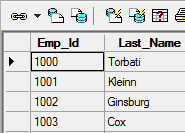
“列”快捷菜单
在一个或多个选定列标题上单击鼠标右键时显示下列选项。
- 排序
-
打开“排序”对话框,从中可以选择多达五个列的组合,用于为“数据视图”窗口指定排序次序。
列表头中的小三角指示按该列对数据进行排序。
- 隐藏
-
从“数据视图”窗口中删除所有选定列。
- 全部显示
-
在“数据视图”窗口中恢复显示所有被隐藏的列。该选项仅在已经隐藏了一列或多列之后才可用。
- 冻结
-
冻结所有选定的列,以禁止用水平滚动条滚动它们。该选项仅在选定列是连续选定时才可用。
- 全部解冻
-
解冻所有冻结的列,使其可以用水平滚动条滚动。该选项仅在已经冻结了一列或多列之后才可用。
- 对齐
-
对齐当前列。“标准对齐”使数字字段靠右对齐,而其他类型的字段靠左对齐;“左对齐”使列单元靠左对齐;“居中对齐”使单元居中对齐;“右对齐”使单元靠右对齐。
- 查找
-
打开“查找”对话框,可用于搜索特定的值。“查找”的搜索范围仅限于存储在当前选定列中的值。
- 替换
-
打开“替换”对话框,可用于搜索特定值并替换为指定的值。“替换”的搜索范围仅限于存储在当前选定列中的值。仅适用于以编辑模式打开的数据库表。
“单元”快捷菜单
在选定的单元上单击鼠标右键时显示下列选项。
- 查看链接对象
-
显示当前图形中链接到选定数据库记录的图形对象。
- 链接
-
将当前行链接到图形对象。在“数据视图”中创建当前选定链接样板和标签样板中链接和标签(如果需要)。可以指定通过修改“链接和标签设置”单元快捷菜单选项的设置创建链接、独立标签或附着标签。
- 链接和标签设置
-
列出当前选定的链接创建模式。可以指定选择“链接”快捷菜单选项后,是否创建链接、独立标签或附着标签。
- 查找
-
打开“查找”对话框,可用于搜索特定的值。“查找”快捷菜单选项的搜索范围仅限于与当前选定的单元处于同一列的记录。
- 替换
-
打开“替换”对话框,可用于搜索特定值并替换为指定的值。“替换”的搜索范围仅限于与当前选定单元处于同一列的记录。仅适用于以编辑模式打开的数据库表。
- 编辑
-
使用户可以更改当前选定单元的值。仅适用于以编辑模式打开的数据库表。
- 剪切
-
清除当前单元,并把它的值复制到剪贴板。仅适用于以编辑模式打开的数据库表。
- 复制
-
将当前单元的值复制到剪贴板。
- 粘贴
-
将当前存储在剪贴板上的值插入到选定单元。仅适用于以编辑模式打开的数据库表。
- 清除
-
删除当前单元中的值。仅适用于以编辑模式打开的数据库表。
“记录”快捷菜单
在一个或多个选定记录标题上单击鼠标右键时显示下列选项。
- 查看链接对象
-
显示当前图形中链接到选定数据库记录的图形对象。
- 链接
-
将选定的行链接到一个或多个图形对象。在“数据视图”窗口中创建当前选定链接样板和标签样板中的链接和标签(如果需要)。可以指定通过选择“链接和标签设置”快捷菜单选项创建链接、独立标签或附着标签。
- 链接和标签设置
-
列出当前选定的链接创建模式。可以指定选择“链接”快捷菜单选项后,是否创建链接、独立标签或附着标签。
- 复制
-
将选定的记录复制到剪贴板。
- 删除记录
-
删除选定的记录。仅适用于以编辑模式打开的数据库表。
- 添加新记录
-
在记录集的结尾添加一个新的空白记录。仅适用于以编辑模式打开的数据库表。
- 清除所有标记
-
清除“数据视图”窗口中选定记录的记录选择标记。
“栅格标题”快捷菜单
在栅格标题上单击鼠标右键时显示下列选项。
- 提交
-
将“数据视图”窗口中所做的修改保存到源数据库表并关闭“数据视图”窗口。仅适用于以编辑模式打开并且其值已被编辑的数据库表。
- 恢复
-
放弃在编辑任务期间对数据库表所做的修改并关闭“数据视图”窗口。仅适用于以编辑模式打开并且其值已被编辑的数据库表。
- 显示所有列
-
在“数据视图”窗口中恢复显示所有被隐藏的列。
- 解冻所有列
-
解冻所有冻结的列,使其可以用水平滚动条滚动。
- 清除所有标记
-
从“数据视图”窗口中清除所有记录选择标记。
- 打印预览
-
在“数据视图”窗口中打开“打印预览”窗口,在此可以预览打印结果。
- 打印
-
把“数据视图”窗口的内容打印到当前的 Windows 系统打印机。
- 格式
-
打开“格式”对话框,从中可以控制数据在“数据视图”窗口中的显示方式。
“数据视图打印预览”窗口
在“数据视图”窗口中加载预览图像,显示当前表的打印效果。当“数据视图”窗口处于“预览”模式时,所有基本数据视图按钮都不可用,并且窗口底部不显示导航按钮。可以用下列方法打开该对话框:
“数据视图” “打印预览”
“打印预览”
在“数据视图”窗口中的栅格标题上单击鼠标右键,并选择“打印预览”。
- 打印
-
打开默认的系统“打印”对话框。
- 下一页
-
显示数据库表的下一页的预览图像。
- 前一页
-
显示数据库表的前一页的预览图像。
- 两页
-
在显示一页和显示两页两种模式之间切换。如果选择了“两页”,则该按钮的名称变成“一页”,反之亦然。
- 放大
-
放大预览页面,使用户可以查看细节。
- 缩小
-
缩小预览页面,以显示更大的数据库表区域。
- 闭合
-
关闭“数据视图打印预览”窗口并恢复默认的“数据视图”窗口显示。